华为手机如何拍摄电子版照片?
游客 2025-05-19 14:30 分类:电子常识 2
随着智能手机摄影技术的日益成熟,华为手机在拍照功能上不断推陈出新,为用户提供了专业级的拍照体验。在众多使用场景中,将纸质文档转换为电子版照片成为许多用户的需求。如何使用华为手机高效准确地拍摄电子版照片呢?本文将为用户提供详细的操作指南,并介绍相关的技巧和注意事项。
一、准备工作:检查设备与环境
在开始拍摄前,确保您的华为手机电量充足,因为拍摄高质量的电子版照片可能需要使用到闪光灯等耗电功能。还需要一个稳定的工作台面和适宜的照明条件。避免在直射阳光下拍摄,以免产生过强的反光或阴影。
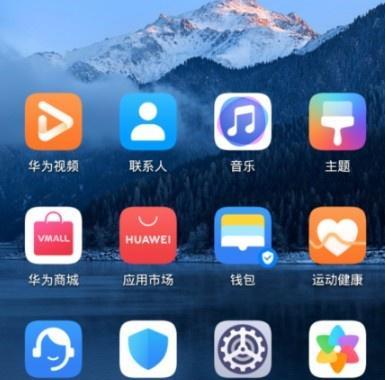
二、使用华为手机相机的文档扫描模式
华为手机相机内置了文档扫描功能,可以方便地将纸质文档转换为电子版照片。下面是详细的步骤:
1.打开华为手机相机应用
确保相机应用处于最新版本,并在主界面中找到“更多”或者“更多功能”选项。
2.选择“文档扫描”模式
在“更多功能”中,通常会有一个“文档扫描”的图标,点击进入。
3.拍摄文档照片
将手机镜头对准需要扫描的文档,保持稳定,然后点击快门按钮。华为手机的文档扫描模式会自动调整对比度和亮度,以获得更清晰的文档图像。
4.裁剪与调整
拍摄完成后,系统会自动裁剪照片至文档的边缘,并提供调整角度和边缘校正的选项。确保文档的四角与照片边缘平行,若有必要,可以通过调整工具手动优化。
5.保存或分享
确认无误后,点击“保存”将电子版照片保存到手机相册中,或直接选择“分享”,将电子文档通过邮件或其他应用发送出去。
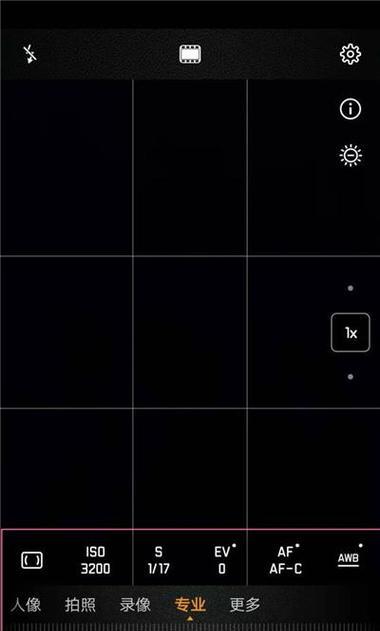
三、注意细节,提高照片质量
为了确保最终的电子版照片清晰且易于阅读,以下是几个操作中的细节建议:
在拍摄时,确保文档平整无褶皱,并尽量避免反光。
使用手机的网格线功能,有助于对齐文档的边缘。
若文档周围有杂乱背景,可以开启闪光灯,但需注意避免过曝。

四、常见问题及解决方法
问题1:文档边缘不清晰
解决方法:调整文档位置,确保文档位于手机相机的对焦范围内,并尽量使用自然光。
问题2:照片存在反光
解决方法:改变拍摄角度或在文档上方使用一个轻柔的光源,避免直射灯光。
问题3:图像有倾斜
解决方法:拍摄时保持手机稳定,使用相机的辅助线对准文档边缘,并在后期进行适当的校正。
五、
华为手机通过其强大的相机功能和创新的文档扫描模式,为用户提供了便捷的电子版照片拍摄解决方案。从准备工作到拍摄流程,再到后期细节处理,每一步都至关重要。只要遵循本文提供的详细步骤和技巧,即便是初学者也能够轻松掌握使用华为手机拍摄高质量电子版照片的技能。
通过以上几个部分的介绍,您应该已经掌握了如何使用华为手机拍摄电子版照片的方法。无论您是学生、教师还是职场人士,这一技能都将使您的文档管理工作变得更加高效与便捷。
版权声明:本文内容由互联网用户自发贡献,该文观点仅代表作者本人。本站仅提供信息存储空间服务,不拥有所有权,不承担相关法律责任。如发现本站有涉嫌抄袭侵权/违法违规的内容, 请发送邮件至 3561739510@qq.com 举报,一经查实,本站将立刻删除。!
相关文章
- 华为手机AI消除水印功能如何使用?效果怎么样? 2025-05-18
- 华为手机投屏到小度的操作步骤是什么? 2025-05-17
- 华为手机新闻早报怎么关闭?关闭后如何重新开启? 2025-05-16
- 射雕华为手机下载软件有哪些限制?如何解决? 2025-05-15
- 华为手机换机到荣耀的步骤是什么? 2025-05-14
- 如何在华为手机中设置照片时间和地点? 2025-05-13
- 华为手机荣耀x50怎么打开nfc?开启后能做什么? 2025-05-12
- 如何禁用华为手机里的服务卡片?操作步骤是怎样的? 2025-05-11
- 华为手机快速断网方法是什么? 2025-05-11
- 华为手机快速粘贴内容的方法是什么? 2025-05-10
- 最新文章
-
- 玩欧洲卡车2需要什么显卡?显卡性能对游戏体验有何影响?
- 智能手表儿童锁的使用方法是什么?
- 旭旭速讯音响使用体验如何?好用吗?
- 曼斯特顶级低音炮的性能如何?
- 荣耀手机26键滑动设置方法是什么?设置后打字速度会提升吗?
- 智能手表钢笔雨伞怎么安装?操作方法是什么?
- 春雷笔记本电脑怎么样好用吗?春雷笔记本的性能特点有哪些?
- 如何将链接添加到电脑桌面创建快捷方式?
- 如何用手机拍出校园照片?
- 笔记本电脑更换系统的方法是什么?换系统后数据会丢失吗?
- 夜间红外摄影头手机拍照技巧是什么?
- 苹果手机拍照好看的技巧有哪些?
- 投影仪氛围灯如何投放?技巧有哪些?
- 华硕氮化镓笔记本的性能如何?值得购买吗?
- 笔记本电脑光驱价格是多少?
- 热门文章
-
- 家族重开模拟器篡位技巧有哪些?
- 蓝牙耳机神奇宝贝壳使用方法是什么?
- 手机三脚架大三角怎么用?使用技巧是什么?
- 台式电脑显卡发出嗡嗡声的原因是什么?如何解决?
- 立式平板手机支架落地的安装方法是什么?
- 卫星锅机顶盒智能芯片使用方法是什么?
- 显卡视频模式更改方法是什么?更改后如何测试效果?
- 模拟器中鼠标指针弹出如何关闭?
- 为什么机场用不了移动WiFi?原因是什么?
- 手机电池活力版是什么意思?它与普通电池有何不同?
- 荣耀40c畅玩手机壳拆卸方法是什么?拆卸时需要注意什么?
- 三星金属智能手表充电方法是什么?充电过程中可能遇到哪些问题?
- 苹果手机背面带磁吸的是哪一款?有什么特点?
- 苹果手机上弹乐器的软件叫什么?寻找苹果手机弹乐器软件的方法是什么?
- 小米4s机顶盒重置后如何恢复设置?
- 热评文章
- 热门tag
- 标签列表
- 友情链接
